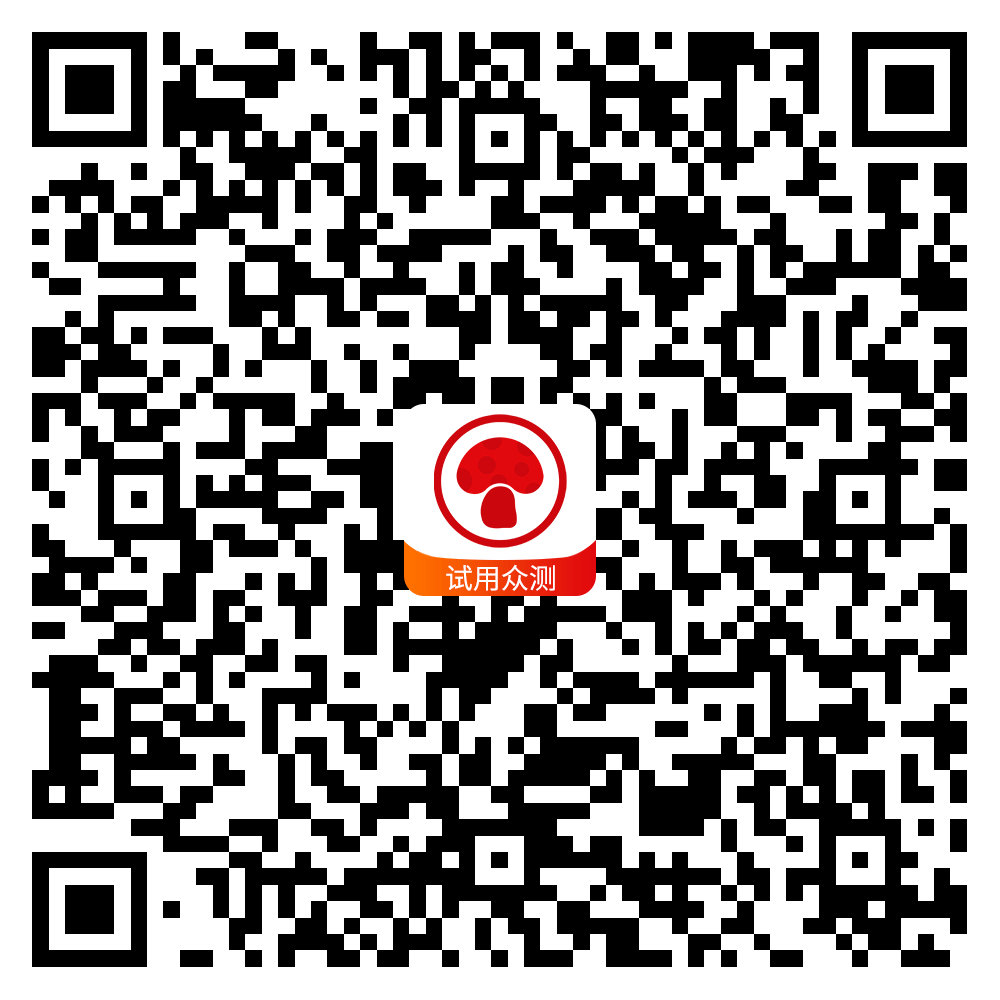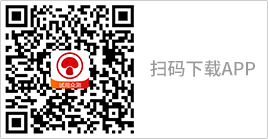首先,感谢亿智蘑菇给予的产品测评机会。
随着网络技术的发展,我们越来越依赖网络,不管是家庭还是公司,一般都会有多台设备通过路由器来进行上网。此时,路由器的安全性、信号强度、信号覆盖等就成了我们非常关注的问题。今天,笔者就带来了华硕RT-AC1750 B1双频无线智能路由器的体验测评。
一、包装与开箱篇
华硕RT-AC1750 B1双频无线智能路由器(以下简称华硕AC1750)的包装采用白色的背景色调,包装的正面印有产品的实拍图,下部标示了产品通过SRRC绿色认证、1750M双频路由,同时还支持USB2.0/USB3.0接口、智能雷达技术、家长监控系统等。

包装的侧面主要印有品牌的LOGO、产品的名称、产品的详细参数等信息;包装的背面较为详细的介绍了AiRadar智能雷达技术、产品的接口等信息。


将包装塑封膜撕掉打开包装,把所有配件拿出,可以看到,华硕AC1750路由器标配有:设置说明、路由器主机、保修卡、电源适配器、黑色网线一根。




二、外观细节篇
华硕AC1750机身采用黑色配色,机身为塑料材质,机身上面的菱形花纹设计加上拉丝工艺颇显格调,让整个路由器的美观度上了一个台阶。


路由器采用三条天线的设计,而且三条天线基本可以按照喜欢的方式进行随意调节,方便了用户。三条高增益天线的设计能够保证更好的信号强度与效果。同时,AiRadar智能雷达技术能够为用户提供更好的无线连接效果。

 ▲三条天线基本可以按照喜欢的方式进行随意调节
▲三条天线基本可以按照喜欢的方式进行随意调节
机身的上面右上角设计有华硕的金色LOGO,让路由器更加有质感,非常好看。

机身上面的底部偏右设计有8个指示灯,从左到右依次为4个LAN接口指示灯、WAN接口指示灯、5GhZ wifi信号指示灯、2.4GhZ wifi信号指示灯、电源指示灯。同时,当正常接通状态下,指示灯呈现蓝色,否则,指示灯呈现红色,非常容易区分。

路由器底部基本都是散热窗,保证了工作状态下路由器的良好散热;不仅如此,在机身的左右两侧,同样设计有两个散热窗,保证了路由器的散热需要。同时,路由器底部的四个角分别有1个脚垫,能够有效的防止意外滑动,并更加利于散热。



机身的背面偏右上标示有路由器的访问网址和初始的登录账号和密码,方便用户查找与使用。

路由器的几乎所有接口与开关都设计在机身的后部,从左到右依次为电源插孔、电源开关、USB2.0接口、复位按钮、调制解调器插孔、局域网插孔(4个)、WPS键。同时,不同的插孔分别使用不同的颜色区分,同时在插孔旁均有字符标示,更加方便用户辨识。

在路由器机身的前部,还设计有一个USB3.0高速接口。通过两个USB接口,我们可以使用U盘、移动硬盘或者无线网卡,对路由器的功能进行扩展,诸如外接硬盘或者4G网卡,非常实用。

三、实际使用体验
1、初次连接使用
如果家中使用的是调制解调器,可以使用标配的黑色网线将调制解调器与路由器进行连接。不过,笔者家中使用的是运营商设置好的蓝色网线,所有直接将网线插入到路由器的WAN接口即可。网线连接后,将电源接通,等待片刻,路由器指示灯会亮起。



在笔记本电脑的WIFI选择界面找到ASUS或者ASUS_5G,点击进行连接,连接后在浏览器的地址栏输入router.asus.com。


进入到路由器的初始设置界面,设置好新路由器的名称、登录密码,然后点击下一步,设置路由器的WIFI名称及密码。全部设置完成后点击“应用本页设置”,然后重启路由器。



等待片刻路由器重启成功后,重新使用笔记本电脑找到刚设置好的WIFI,输入密码进行连接,无线连接到路由器后,输入路由器管理账号与密码,进入到路由器的管理界面。

2、因特网连接设置
拿到华硕AC1750后笔者就直接开始连接因特网。在管理界面找到“外部网络”选项。

点击进入到详情页面,选择网络的连接方式,笔者家中网络使用的PPPoE。

输入运营商提供给的联网用户名和密码,然后点击“应用本页设置”,稍等片刻即可成功连接网络。


3、路由器管理界面
路由器管理界面使用简洁图标与文字配合的方式,界面的左侧分为一般设置、高级设置,其中一般设置分为7类,高级设置分为9类。界面的右侧为各设置选项的详细设置页面。界面整体通俗易懂,易于上手。

网络地图。网络地图界面可以看到路由器的联网状态、IP地址、无线网络的安全等级、设备连接情况、USB连接情况、双频WIFI的详细信息,以及路由器硬件的使用率等。


访客网络。访客网络打开后,可以设置网络的名称、加密方式、密码、访问时长、是否可以访问内部网络、是否启用MAC地址过滤等。访客网络可以在有访客时开启已备访客使用,避免正常的WIFI密码被意外破解。

同时,网络密码的设置需要遵循一定的字符数要求,而且不能是比较容易破解的密码;如果你设置的密码不符合要求,路由器会非常贴心的进行提醒,更加安全。


智能网络卫士。网络保护搭载Trend Micro技术,可以对路由器进行安全评估,及时发现问题,同时还可以对网络进行监控,非常有效的阻止病毒、恶意程序等的网络入侵;家长电脑控制程序的加入,可以对网络进行更加个性化的定制,更加有效的对孩子的上网进行控制。


网络监控家可以对带宽的使用情况进行监控,并且根据监控情况进行合理的分配与管控;同时可以查看所有接入设备的网页浏览历史,能够更加有效的发现问题。

流量分析可以查看到各个设备的具体流量使用情况,及时发现异常。

USB相关应用可以将储存设备插入到路由器的USB接口,然后通过电脑来进行数据查看与存储、网络共享等,同时还可以连接打印机、无线网卡等。

如果本地硬盘保存数据不够使用,还可以使用个人云2.0应用进行云端存储,并与本地硬盘进行数据交互存储。

无线网络可以对路由器的无线网进行较为全面的设置,保证无线网的安全。内部网络可以根据需要进行内网的设置。

防火墙。使用防火墙选项可以进行更加定制的设置,比如加入网址过滤、关键词过滤、网络服务过滤等,进一步保证网络的安全。

系统管理可以选择连接路由器的方式、登录密码修改、固件升级等。系统记录可以查看一般记录文件、无线访问用户、路由表等。网络工具。可以实现网络状态的诊断等。




4、手机APP界面
除了可以使用电脑进行管理外,华硕AC1750还可以非常方便的使用手机端APP进行管理设置。
下载安装“ASUS Router”APP后打开软件,输入路由器的用户名与密码,即可登录路由器。

APP端的主界面我们可以非常形象的查看实时流量、客户端连接状态、WIFI设置情况、系统监控情况等,左右滑动屏幕即可在主界面实现切换,非常方便。同时,每个状态均可点击进入到详情界面,查看具体的情况。


设备界面可以查看到连接到网络的所有设备信息;无线网络界面可以查看所设置的无线网络状态。

“更多”中有多达20余种的设置,可以根据自己的需要进行个性化路由器设置,同时还可以使用插件和第三方等,足以在保证安全的情况下保证个性化定制。

游戏加速器可以保证游戏时的网络顺畅;网络诊断的结果非常直观,可以及时的找到不能上网的原因,并进行处理;网络安全监测可以及时的发现网络安全问题,并及时的进行修复。

家长控制可以对全部设备进行屏蔽,可以有效的防止青少年沉迷网络;WIFI黑名单可以及时将异常设备加入到黑名单,保证网络的安全与流畅。

WIFI节能模式在网络空闲时,可以自动减少功率,有效的节能。同时我们还可以通过手机APP对路由器进行重启、恢复出厂设置等。

5、无线信号强度测试
(1)距离路由器约6米测试
笔者将路由器放置在2楼房间,然后在一楼门外距离路由器大约6米的距离分别测试2.4G与5GHz的WiFi信号强度。

通过实际测试,2.4GHz的WIFI信号强度约在63-70dBm之间。

通过单独测试5GHz的WIFI信号强度约在58-63dBm之间,强度要比2.4GHz要强一些。

可以看到,在穿过一堵墙之后,在距离路由器大概6米左右的距离,华硕AC1750双频路由器的信号强度不管是2.4GHz还是5GHz都表现不错。
(2)距离路由器约6米与9米信号强度对比

如上图,在将路由器放在二楼房间后,在房间外,分别在测试点1和测试点2对路由器无线信号强度进行测试。

▲2.4GHz信号强度对比(图中红色框标出)

▲5GHz信号强度对比
经过实际测试,在距离路由器9米和距离路由器6米的测试点信号强度不管是2.4GHz还是5GHz,均没有出现衰减,相反笔者测试到的信号强度还略有增强,这或许是AiRadar智能雷达技术增益的效果。
6、散热与功耗
在华硕AC1750工作稳定工作40分钟后,通过实际测量,机身上面的温度在43摄氏度左右,在北京已经比较燥热的天气下,散热情况还是不错的;同时在稳定工作后,经过实际测量,功率稳定在8.7W左右,很是节能。


四、体验总结

网络时代,上网的安全性越来越受到人们的关注,华硕RT-AC1750 B1双频无线智能路由器通过硬件安全防护、密码等级防护、智能网络卫士、网络监控家、防火墙等方式极大的提高了通过它上网的安全性,让我可以放心的进行网上冲浪等。而且,华硕RT-AC1750 B1还通过了SRRC绿色认证,即使家中有小孩和老人也可以放心的使用。
同时,过硬的硬件水平、AiRadar智能雷达技术保证了无线信号的强度与覆盖,足够的散热窗数量可以让工作时的热量及时散发,保证了工作的稳定性。双频WiFi也让用户可以根据自己的实际情况选择最快的无线网络。
扩展性上,两个USB接口的存在,华硕RT-AC1750 B1双频无线智能路由器完全可以外接硬盘,成为家庭数据的存储中心,加上它的高安全机制,我们也不必担心数据的安全;而且即使硬盘不够用了,我们还可以使用云服务,进行数据的云储存。当然,云服务是否使用还是要根据个人的喜好吧。
最后,再次感谢亿智蘑菇给予的产品测评机会。

-
 华硕RT-AC1750 B1双频无线智能路由器试用测评:功能强大 安全好用
华硕RT-AC1750 B1双频无线智能路由器试用测评:功能强大 安全好用 06-06 茄紫
06-06 茄紫 -
 华硕RT-AC1750 B1双频无线智能路由器使用测评:低调奢华的千兆实力派
华硕RT-AC1750 B1双频无线智能路由器使用测评:低调奢华的千兆实力派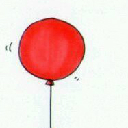 06-05
06-05 -
 华硕RT-AC1750 B1千兆双频路由器体验评测:更懂你的无线体验
华硕RT-AC1750 B1千兆双频路由器体验评测:更懂你的无线体验 06-05 陌路
06-05 陌路 -
 华硕RT-AC1750 B1双频无线智能路由器评测 不一样的无线新体验
华硕RT-AC1750 B1双频无线智能路由器评测 不一样的无线新体验 05-31
05-31
-
 华硕RT-AC1750 B1双频无线智能路由器体验评测 智能安全覆盖广
华硕RT-AC1750 B1双频无线智能路由器体验评测 智能安全覆盖广 06-05 若爱う不弃
06-05 若爱う不弃 -
 华硕RT-AC1750 B1双频无线智能路由器使用评测 一个“小白”眼中的它(视频)
华硕RT-AC1750 B1双频无线智能路由器使用评测 一个“小白”眼中的它(视频) 06-05 baidashiyu
06-05 baidashiyu -
 华硕RT-AC1750 B1双频无线智能路由器试用评测 千兆路由器来袭?06-03 iambillbil
华硕RT-AC1750 B1双频无线智能路由器试用评测 千兆路由器来袭?06-03 iambillbil -
 雷柏MT760鼠标评测:多终端无线跨屏,商务办公的细腻与实用性!07-17 数码科技先锋官
雷柏MT760鼠标评测:多终端无线跨屏,商务办公的细腻与实用性!07-17 数码科技先锋官
-
 漫步者NeoBuds Evo:音质巅峰,降噪新标杆,音乐爱好者的不二之选07-16 可爱的春雷王
漫步者NeoBuds Evo:音质巅峰,降噪新标杆,音乐爱好者的不二之选07-16 可爱的春雷王 -
 没有短板?南卡Runner Pro5耳机聊聊真实体验,骨传导能打的就它?
没有短板?南卡Runner Pro5耳机聊聊真实体验,骨传导能打的就它? 07-16 Lies Joe
07-16 Lies Joe -
 妥妥的生产力工具,不用怀疑阿卡西斯这个16口Hub怎么就成了我的心头好?
妥妥的生产力工具,不用怀疑阿卡西斯这个16口Hub怎么就成了我的心头好? 07-16 空leo
07-16 空leo -
 好音质高颜值还不贵,BarbetSound A75 Pro主动降噪蓝牙耳机体验
好音质高颜值还不贵,BarbetSound A75 Pro主动降噪蓝牙耳机体验 07-16 象牙山
07-16 象牙山 -
 显卡竖装会影响散热吗?实测对比CPU显卡硬盘温度07-16 如风飞天虎
显卡竖装会影响散热吗?实测对比CPU显卡硬盘温度07-16 如风飞天虎 -
 不起眼的高科技西圣-Find 智能可视耳勺测评07-16 Deemo
不起眼的高科技西圣-Find 智能可视耳勺测评07-16 Deemo -
 又叒叕升级!南卡 Runner Pro5 骨传导耳机测评!07-16 Deemo
又叒叕升级!南卡 Runner Pro5 骨传导耳机测评!07-16 Deemo -
 好睡眠需要这个好床垫,8H小金刚超大口径护脊弹簧乳胶床垫
好睡眠需要这个好床垫,8H小金刚超大口径护脊弹簧乳胶床垫 07-16 象牙山
07-16 象牙山 -
 精颜增白剃须刀:短硬须发的不二之选
精颜增白剃须刀:短硬须发的不二之选 07-16 象牙山
07-16 象牙山 -
 智享花式云养生:米家智能多功能养生壶P107-16 alon
智享花式云养生:米家智能多功能养生壶P107-16 alon